En iyi Macbook'lardan , en iyi iPhone'lardan veya en iyi iPad'lerden birine sahipseniz, Apple'ın en iyi özelliklerinden biri olduğunu düşündüğümüz Evrensel Pano'yu kullanmanız gerekir. Bu şık numara, içeriği bir cihazdan kopyalayıp başka bir cihaza sorunsuz bir şekilde yapıştırmanıza olanak tanır. Metin, resimler, fotoğraflar, videolar ve dosyalarla çalışır ve kurulumu sadece birkaç saniye sürer.
Bu özellik, özellikle birden fazla Apple aygıtında çalışıyorsanız, ciddi anlamda büyük bir zaman tasarrufu sağlar. Örneğin, biri size Mesajlar üzerinden bir görüntü gönderdiyse ve siz bunu MacBook'unuzda istiyorsanız, bunu yalnızca birkaç dokunuşla aktarabilirsiniz. Tüm dosyaları bir Mac'ten diğerine kopyalamak için Evrensel Pano'yu bile kullanabilirsiniz; bu, USB sürücülerini veya hatta en iyi bulut yedekleme hizmetlerinden birini kullanmaktan çok daha kolaydır .
Evrensel Panoya aşina değilseniz endişelenmeyin. Aşağıda, bu son derece yararlı gizli özelliğin nasıl kullanılacağına ilişkin adım adım talimatlar bulacaksınız.
Evrensel Pano'yu kullanmak için Apple aygıtınızı nasıl kurarsınız?
Evrensel Pano'yu kullanmaya başlamadan önce, tüm Apple aygıtlarınızın aynı iCloud hesabında oturum açtığından, Bluetooth'un etkinleştirildiğinden, aynı Wi-Fi ağına bağlı olduğundan ve her aygıtta Handoff'un açık olduğundan emin olmanız gerekir.
Handoff'un ne olduğundan emin değilseniz, açıp kapatmak gerçekten çok kolay. Mac'te, Apple menüsünü açın , ardından Sistem Tercihleri'ni seçin , Genel'i tıklayın ve ardından “ Bu Mac ile iCloud aygıtlarınız arasında Aktarmaya İzin Ver ” öğesini seçin.
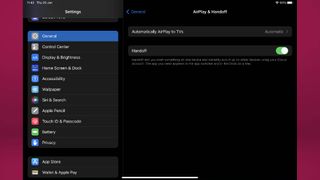
Bir iPhone veya iPad'de işlem aynı derecede basittir. Ayarlar uygulamasını açın , Genel'e ilerleyin , ardından Airplay & Handoff alt menüsünde Handoff anahtarının açık olduğundan emin olun . Bunu sıraladıktan sonra Evrensel Pano'yu kullanmaya hazırsınız.
Mac, iPhone veya iPad'de Evrensel Pano nasıl kullanılır?
1. Kopyalamak istediğiniz Apple aygıtında, Evrensel Panoya eklemek istediğiniz içeriği seçin ve normal şekilde kopyalayın .
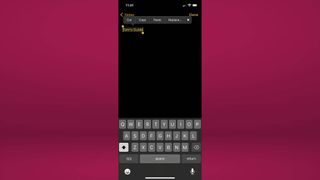
2. İçerik artık Evrensel Panoya eklendi ve yakındaki tüm Apple aygıtlarında mevcut olacak (yukarıdaki bölümde belirtildiği gibi her aygıtın doğru şekilde kurulduğu varsayılarak).
3. Diğer Apple aygıtınızda, içeriği normalde yaptığınız gibi yapıştırın . Başka bir cihazdan yapıştırdığınızı belirtmek için açılır bir bildirim alabilirsiniz.
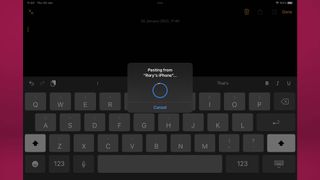
Artık Evrensel Pano'yu nasıl kullanacağınız konusunda bir uzmansınız, iPhone'unuzdaki her Safari sekmesini anında kapatabileceğinizi ve iPhone'un LED flaşının kullanışlı bir bildirim ışığı olarak ikiye katlandığını bilmek ilginizi çekebilir . Ve iPhone'unuzun içeriğini tam ekran görkemiyle görmek istiyorsanız, bir iPhone'u TV'nize nasıl yansıtacağınızı kontrol edin .
